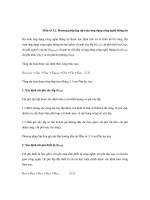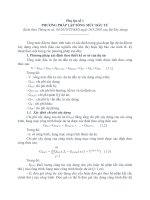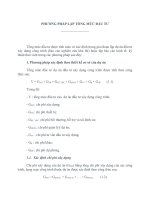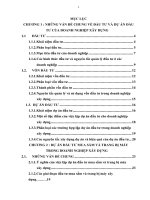Phương pháp lập dự án docx
Bạn đang xem bản rút gọn của tài liệu. Xem và tải ngay bản đầy đủ của tài liệu tại đây (355.78 KB, 35 trang )
Chương 4
Các phương pháp lập dự án
4.1 Cửa sổ Gantt Chart
4.2 Đường găng dự án
4.3 Gantt Chart Wizard
4.1 Cửa sổ Gantt Chart
4.1.1 Khởi động cửa sổ Gantt Chart
4.1.2 Giao diện cửa sổ Gantt Chart
4.1.3 Các trường trong Gantt Chart
4.1.4 Nhập liệu cho công tác
4.1.5 Thiết lập thông tin chung cho ctác
4.1.6 Liên kết các công tác
4.1.7 Khai báo thời gian
4.1.8 Tính chất của Gantt Chart
4.1.9 Bảng quan sát
4.1.1 Khởi động cửa sổ Gantt Chart
Cửa sổ Gantt Chart là cửa sổ thể
hiện dưới dạng biểu đồ ngang, đây là cửa
sổ quan trọng và được sử dụng thường
xuyên.
Khi tạo mới 1 tập tin thì Gantt Chart
mặc định là cửa sổ ban đầu.
Để kích hoạt Click vào biểu tượng
Gantt Chart trên thanh View Bar.
4.1.2 Giao diện cửa sổ Gantt Chart
Giao diện của sổ Gantt Chart gồm 2 phần:
Bên trái dùng để nhập và chỉnh sửa dữ liệu
Bên phải dùng để thể hiện các công tác và
thông tin dưới dạng biểu đồ ngang.
Trái Phải
4.1.3 Các trường trong Gantt Chart
Trường ID: Đánh số thứ tự các công việc
Task Name: Tên công tác.
Duration: Thời khoảng.
Start: Thời gian bắt đầu.
Finish: Thời gian kết thúc.
Predecessors: Công tác đi trước.
Resource Names: Tên tài nguyên.
4.1.4 Nhập liệu cho công tác
Với mỗi công tác đều có tên mô tả công
việc và thời gian.
Mỗi công tác không nhập quá 255 ký
tự.
Mỗi dự án cho phép nhập không quá
9999 công tác.
Có thể thực hiện các thao tác chèn, sao
chép, cắt, dán trong bảng dữ liệu.
4.1.5 Thiết lập thông tin chung cho ctác
C1: chọn biểu tượng Task Information
trên thanh công cụ.
C2: chọn Menu Project \Task
Information.
Hộp thoại Information chọn thẻ General.
4.1.6 Liên kết các công tác
Thiết lập liên kết:
C1: chọn công tác cần liên kết \ chọn
biểu tượng liên kết trên thanh công cụ.
C2: chọn công tác cần liên kết \ chọn
Menu Edit \link task hoặc nhấn tổ hợp
phím Ctrl + F2.
4.1.6 Liên kết các công tác
Huỷ liên kết:
Chọn công tác cần huỷ \Menu Edit
\Unlink task.
4.1.6 Liên kết các công tác
Quét khối cv1,cv2 chọn Link Tasks.
Click biểu đồ cv1 kéo thả xuống biểu đồ
cv3. ta được liên kết các cv như trên.
4.1.7 Khai báo thời gian
Nhằm thể hiện sự thay đổi mối quan hệ
giữa 2 công việc về mặt thời gian:
Lead Time: là tạo ra khoảng thời gian mà
công tác đi sau sẽ bắt đầu sớm hơn.
Lag Time: là tạo ra khoảng thời gian mà
công tác đi sau sẽ bắt đầu muộn hơn.
Tùy theo mỗi công tác mà ta quyết định
việc khai báo thời gian sớm hoặc trễ.
4.1.7 Khai báo thời gian
Tại 1 công tác hiện hành để khai báo
thời gian sớm, trễ của công tác đứng
trước nó như sau:
Chọn Menu Project \Task
Information \Predecessor.
4.1.7 Khai báo thời gian
a.Thanh thời khoảng (thanh công tác)
Là thanh thể hiện công tác trong biểu đồ
Gantt, mỗi công tác được thể hiện bằng 1
thanh thời khoảng nhằm thể hiện thời gian và
các thông số cần thực hiện công tác.
Mặc định là hình hộp chữ nhật màu xanh
với chiều dài tương ứng với thời gian thực
hiện công tác.
Một thanh thời khoảng chia làm 3 vị trí:
Start: vị trí đầu; Middle: vị trí giữa; End: vị
trí cuối.
4.1.8 Tính chất của Gantt Chart
Chọn Menu Format \Bar Style \Bar
Style hiện ra. Chọn thẻ Bar Shape.
4.1.8 Tính chất của Gantt Chart
b.Vị trí thể hiện các trường số liệu:
Với mỗi thanh công tác ngoài việc thể
hiện hình dáng, nó còn cho phép thể hiện
nội dung của các trường số liệu tại vị trí
được xác định.
4.1.8 Tính chất của Gantt Chart
Chọn Menu Format \Bar Style \Bar
Style hiện ra. Chọn thẻ Bar Text
4.1.8 Tính chất của Gantt Chart
c.Thể hiện liên kết giữa các công tác:
Chọn Menu Format \ Layout
4.1.8 Tính chất của Gantt Chart
d.Thiết lập lưới biểu đồ ngang:
Việc sử dụng lưới sẽ dễ dàng quan sát
biểu đồ tiến độ.
Chọn Menu Format \ Gridlines.
4.1.8 Tính chất của Gantt Chart
4.1.9 Bảng quan sát
Cửa sổ Gantt Chart gồm tất cả 9 bảng
quan sát, nhập và chỉnh số liệu.
Chọn Menu View \ Table
4.1.9 Bảng quan sát
Cost: bảng tính giá
Entry: bảng nhập liệu (mặc định)
Hyperlink: bảng kết nối với các dự án
khác.
Schedule: bảng lịch trình
Summary: bảng tổng kết
Tracking: bảng so sánh giữa dự án cơ sở
và tiến độ thực hiện
4.1.9 Bảng quan sát
Usage: bảng thể hiện các thực hiện công
việc
Variance: bảng so sánh chênh lệch thời
gian
Work: bảng thể hiện chi tiết thời gian
làm việc.
More Tables: Các bảng quan sát khác
4.2 Đường găng dự án
a) Khái niệm
b) Tìm đường găng của dự án
c) Thể hiện đường găng của dự án
d) Tìm đường găng của dự án qua công
cụ lọc.
4.2 Đường găng dự án
a) Khái niệm
Đường găng – Critical Path là đường
đi từ sự kiện xuất phát đến sự kiện
hoàn thành có chiều dài lớn nhất.
Các công việc nằm trên đường găng
gọi là công việc găng và thông qua
đường găng ta có thể điều chỉnh được
tiến độ của dự án.
b) Tìm đường găng của dự án
Đường găng – Critical Path của dự án
hiểu thị qua công cụ Gantt Chart
Wizard:
Format \Gantt Chart Wizard \Next
\Critical Path \Next \Next \Next \Format
it \Exit Wizard.